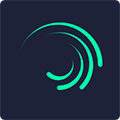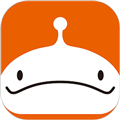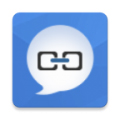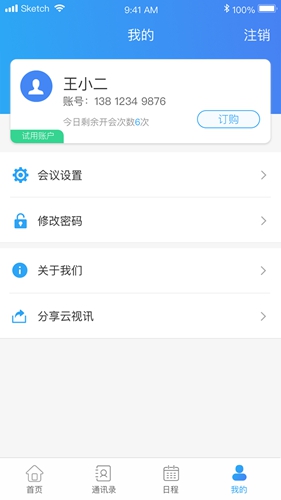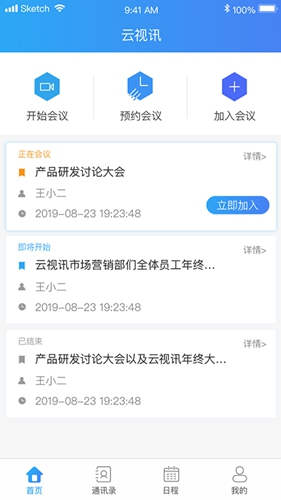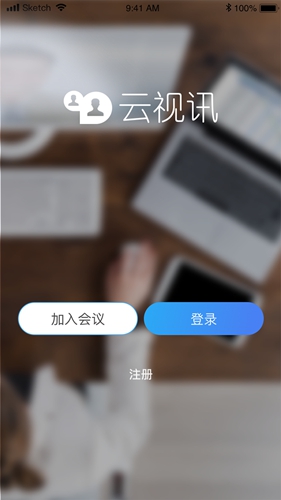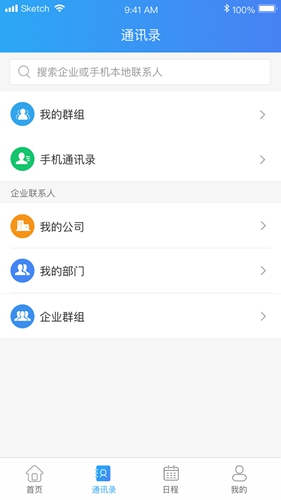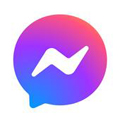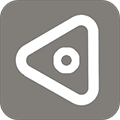软件简介
云视讯同步课堂学生端是中国移动通信有限公司政企客户分公司旗下的一款专门为需要上网课的学生们提供的网课服务软件,在这款软件中学生们可以在老师的邀请下加入网络班级,然后一起上课。软件有非常方便的分屏功能,学生们即时是在家里,也能见到一个个熟悉的面容,让学生们更加有上课的气氛,一键举手发言可以让学生们哪里不会点哪里。

软件特色
1、分享参会链接邀请更多好友参会
2、支持高清会议号入会的快捷方式
3、个人详情页支持点对点电话呼叫
软件功能
1、实时课堂:在同步课堂的主讲课堂中会装备摄像头以及话筒,摄像头用于捕捉老师的一举一动,话筒用于接收老师的声音。
在远端上课的教室里,将会安装一个接收装置,也就是一个显示屏,让学生们可以看清、听清老师的讲课内容,并且在这个过程中还要保证无卡顿,否则课堂内容传递会不完整,影响教育质量。
2、课堂互动:同步课堂中不仅有拍摄老师的摄像头,还有专门拍摄学生的,在老师与学生互动时,摄像头就会切换到学生的动作上,让在同步课堂另一边的同学也看到课堂中的互动。
3、课程回看:除了这些基本的功能以外,还可以进行课程录制、回看、发布与分享,让学生们在课堂中没记住的内容,通过回看视频再次温习。
软件亮点
1、老师会给大家布置作业,完成情况老师可以在软件上看到。
2、快速的直播方式,可以自由的开始选择自己喜欢的老师听课。
3、可以利用互联网技术,让大家在不同的地方听同一场课。
怎么使用
首先打开云视讯app然后注册登录自己的账号,这时点击即时会议,再点击开始会议即可发起会议。

点击预约会议,点击开始时间即可确定时间,点击时长可以设置时长,在参会人点击编辑即可添加参与人然后点击预约会议即可。
点击加入会议,输入会议号即可加入。

怎么加入会议

云视讯提供短信邀请、会议振铃、参会链接、扫码、会议号、会议列表等多种方式加入会议,使入会更便携。
(1)会议邀请短信通知
预约会议后,短信通知参会人发送会议邀请,会议开始时,短信通知参会人登录客户端入会。
(2)接受会议振铃邀请入会
登录状态下,被邀请的参会人会收到振铃邀请,点击“接受”加入会议。
(3)会议列表入会
如果错过振铃,可以在客户端的“日程”“待办日程“会议列表中找到该会议,点击“加入会议”主动入会。
(4)会议号入会
进入会议,还可通过会议号直接进入。
第一步:会议号的查看权限:当前,只有主持人具有会议号的查看权限。即时会议的会议号会显示在主持人会中视频界面;预约会议的会议号,可在发起人预约完会议后在会议详情中进行查看;
第一步:会议号入会支持的会议类型:当前,会议号入会方式只支持软拉软,软拉硬及研讨会,暂不支持硬拉软的会议类型;
第三步:入会步骤:
①主持人分享给需要参会的人该会议的会议号;
②参会人可通过客户端的“加入会议”入口,输入会议号后加入相关会议;
③参会人加入会议时,可设置入会时"打开/关闭"麦克风、摄像头;
【注】“加入会议”入口有两个:双击客户端,登录页面;客户端内,首页的加入会议入口。
(5)参会链接入会
a、主持人将参会链接分享给非通讯录添加的用户,收到该链接的用户,点击该链接,页面显示“加入会议”,“下载客户端”两个按钮;
b、若被分享的用户已安装了云视讯客户端,则自动唤起客户端,自动登录后被分享用户直接入会;
c、若被分享的用户已安装了云视讯客户端,系统未自动唤起客户端,则可点击“加入会议”按钮,通过会议号入会;
d、若被分享的用户未安装云视讯客户端,可点击“下载云视讯”,下载安装客户端后,注册登录客户端,若会议未结束则直接入会,或根据链接页面的会议号,通过输入会议号的方式参会。
(6)扫码入会
a、主持人在视频会议的会议控制内,可通过二维码邀请参会人入会;
b、参会人扫描二维码后可跳转至参会链接页面;
c、参会链接页面功能同“参会链接入会”;
d、移动端-主持人可下载参会二维码保存至本地相册。
更新内容
v3.17.1.230710:
【修复】修复已知问题,优化用户体验。
v3.15.0.230228:
【新增】会议直播功能,扩大会议影响力;
【新增】会议签到功能,快捷统计参会人员;
【新增】网络检测功能,快速检测网络状态;
【新增】个人用户的云录制功能,云端存储免费使用。
【新增】人脸识别登录功能,扫脸登录方便快捷。
v3.7.1.210415:
【新增】首页扫码功能,让入会更方便;
【新增】会议等候室,精准管理入会成员;
【新增】帮助中心,全面涵盖指导答疑;